ImageMagick के साथ कई फ़ोटो को तुरंत कैसे आकार दें बैच

ध्यान दें: यह ट्यूटोरियल छवियों का आकार बदलता हैMicrosoft विंडोज, निर्देश कई अन्य ऑपरेटिंग सिस्टमों के लिए भिन्न हो सकते हैं जो ImageMagick पर चलेंगे। ImageMagick को ठीक से स्थापित करने के लिए आपको एक व्यवस्थापक के रूप में लॉग इन करना पड़ सकता है।
इसे आसान बनाने के लिए, आरंभ करने से पहले आपको उन सभी चित्रों को रखना होगा जिन्हें आप एक फ़ोल्डर में बदलना चाहते हैं आपके कंप्युटर पर।
चरण 1 - डाउनलोड करें
ImageMagick डाउनलोड पेज * पर जाएँ और अपने ऑपरेटिंग सिस्टम से मेल खाने वाले इंस्टॉलर को पकड़ें। यदि आप सुनिश्चित नहीं हैं कि कौन सा उपयोग करना है, तो बस एक को पकड़ो (win32 डायनामिक 16 बिट्स-प्रति-पिक्सेल पर)।
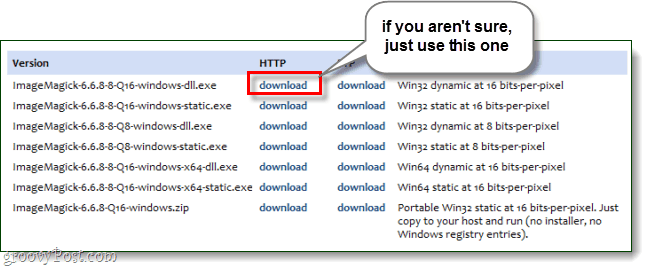
चरण 2
स्थापना सरल है, बस क्लिक करें आगे कभी कभी।
</ P>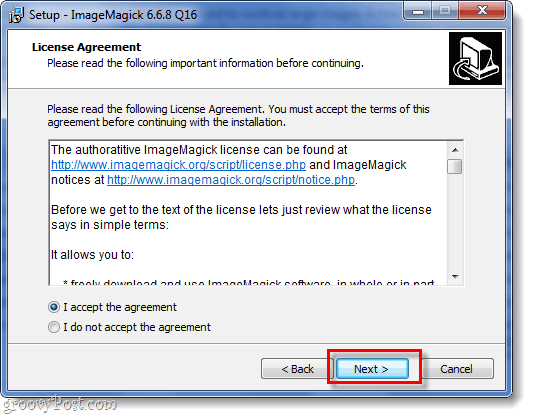
स्थापना के दौरान आप चाहें तो डेस्कटॉप आइकन विकल्प को हटा सकते हैं, और दूसरों को जोड़ सकते हैं - बस यह सुनिश्चित करें कि अपने सिस्टम पथ में एप्लिकेशन डायरेक्टरी जोड़ें जाँच की गई! यह बनाता है ताकि विंडोज़ में cmd प्रॉम्प्ट ImageMagick कमांड को पहचान सके।
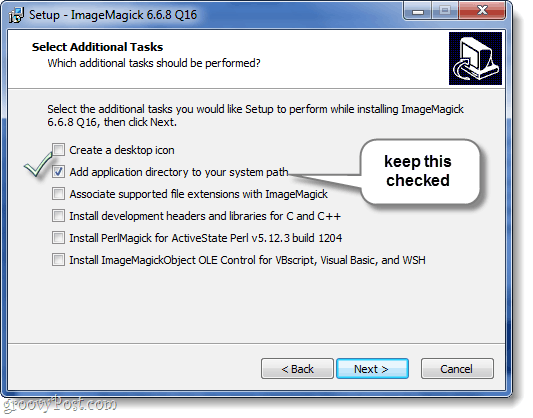
एक बार इंस्टॉलेशन समाप्त होने के बाद, cmd प्रॉम्प्ट को खोलने का समय आ गया है।
चरण 3
क्लिक करें विंडोस मेनू ओर्ब शुरू करें और फिर प्रकार cmd खोज बॉक्स में और दबाना दर्ज.
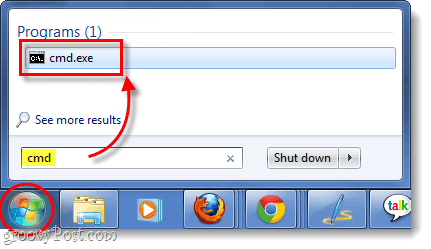
चरण 4
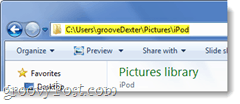
ऐसा करने के लिए उपयोग करें सीडी (परिवर्तन निर्देशिका) कमांड। सही फ़ोल्डर पथ प्राप्त करने का एक आसान तरीका यह है कि एक्सप्लोरर को फ़ोल्डर में देखने के दौरान इसे एड्रेस बार से कॉपी किया जाए। आप तब कर सकते हैं राइट - क्लिक करें cmd में संकेत दिया चिपकाएँ उस में।
आपको बस इतना करने की आवश्यकता है सीडी फ़ोल्डर की जगह। उदाहरण के लिए फ़ोटो से भरा फ़ोल्डर जो मैं आकार बदलना चाहता हूं cd C: UsersgrooveDexterPicturesiPod.
</ P>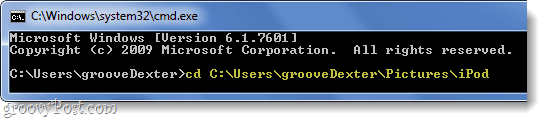
चरण 5
अब हम सही फ़ोल्डर में हैं, हमें केवल सही ImageMagick कमांड दर्ज करने की आवश्यकता है।
आकार बदलने के लिए, निम्नलिखित कमांड का उपयोग करें:
convert –resize 800x800 *.jpgआप अपनी आवश्यकताओं को पूरा करने के लिए इस कमांड के कुछ अलग हिस्सों को कस्टमाइज़ कर सकते हैं।
- 800 × 800 - यह आपकी अधिकतम चौड़ाई हैएक्सपिक्सेल में ऊँचाई। आपकी तस्वीर इसका पहलू अनुपात बनाए रखेगी लेकिन आपके द्वारा इनपुट किए गए नंबरों की तुलना में इसे हमेशा छोटा किया जाएगा।
- * .jpg - यदि आपके पास ऐसे फ़ोटो हैं जो PNG, GIF, या किसी अन्य प्रारूप में हैं, तो आपको अपनी फ़ोटो के फ़ाइल एक्सटेंशन से मिलान करने के लिए इसे बदलना होगा।
- धर्मांतरित - कन्वर्ट कमांड आवश्यक है, और यह होगाअपनी छवियों की एक प्रति बनाएँ; उन्हें अधिलेखित करने के बजाय। अगर आप चाहते हैं कि आपकी तस्वीरें बिना कॉपी बनाए सीधे जोड़ दी जाएं, तो कन्वर्ट में बदल जाएं mogrify। अधिक ImageMagick कमांड यहां मिल सकते हैं।
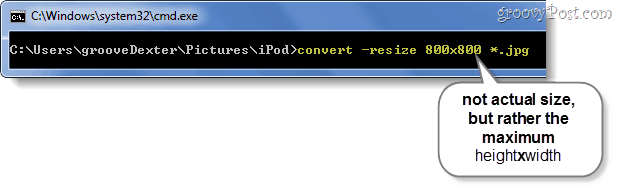
किया हुआ!
यदि आपने कनवर्ट की गई कमांड का उपयोग किया है, तो आपने अपनी छवियों की प्रतियों का आकार बदल लिया है, जबकि यदि आपने अपनी तस्वीरों का उपयोग किया है सीधे आकार दिया। अब आपकी सभी तस्वीरों का आकार 800 × 800 (या आपके द्वारा निर्दिष्ट आकार जो भी हो) से कम होना चाहिए ताकि आप उन्हें आसानी से अपलोड और साझा कर सकें। लेकिन हम जानते हैं कि पिकासा में असीमित फोटो अपलोड करने के लिए आपको इसकी आवश्यकता है। ;)
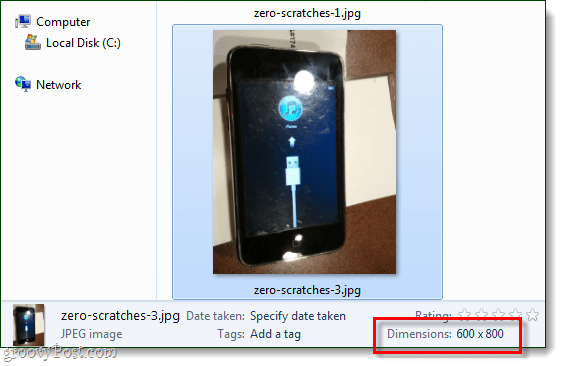










एक टिप्पणी छोड़ें